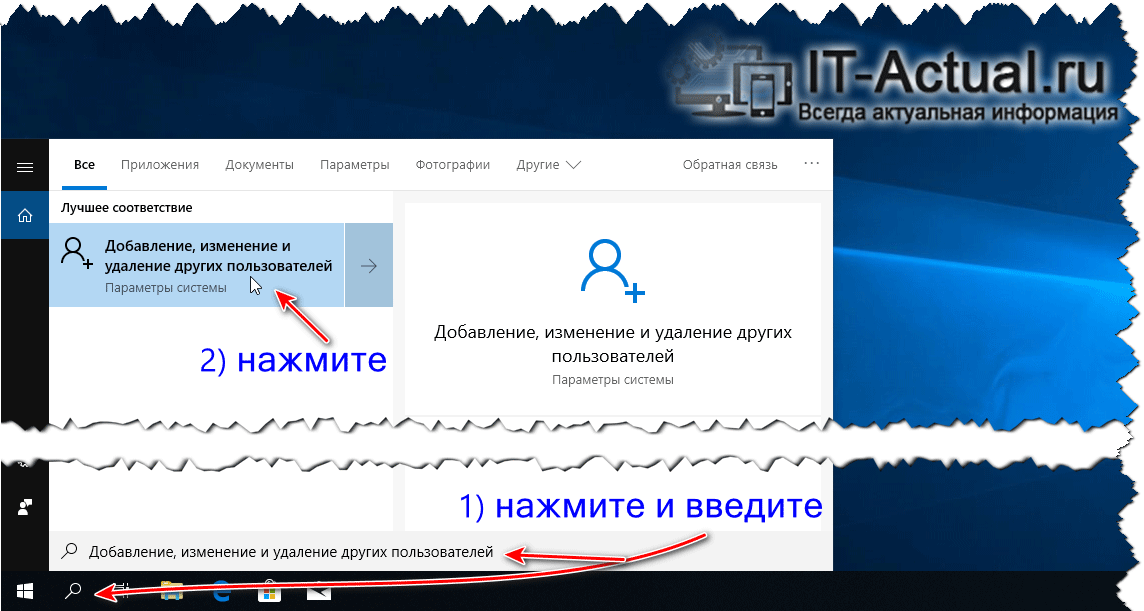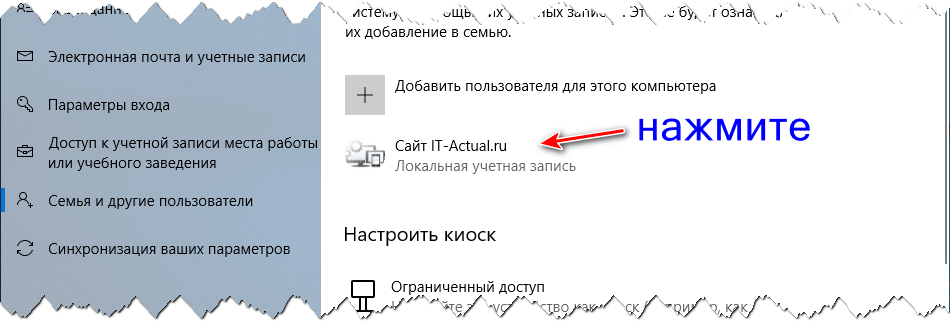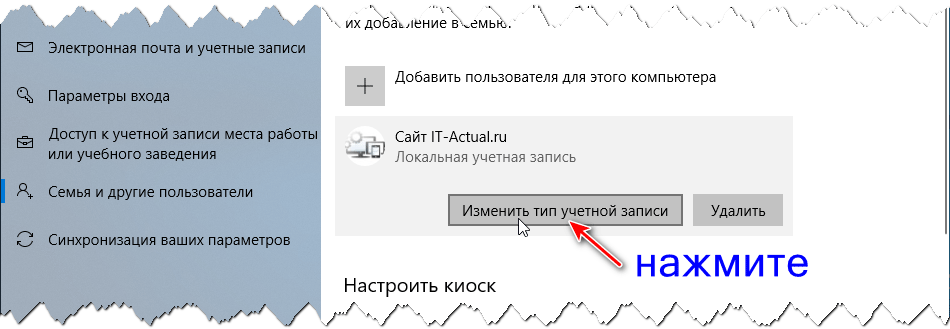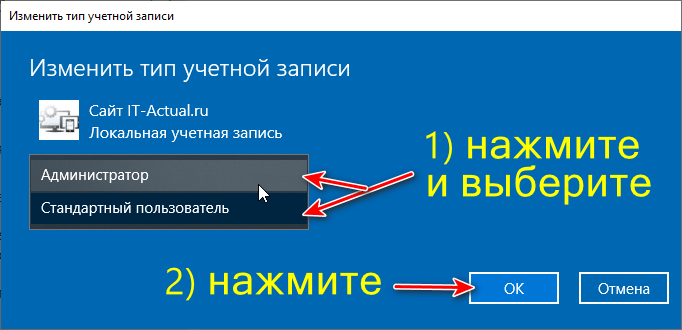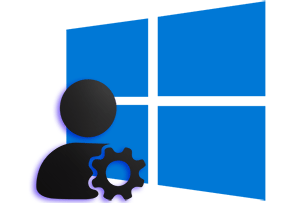 Приветствую!
Приветствую!
В операционной системе Windows уже достаточно давно имеется чёткое разделение на два основных типа учётной записи, под которыми могут работать пользователи – администратор и обычный пользователь (ограниченная учётная запись).
И Windows 10 в этом плане не является исключением. И в зависимости от осуществляемых на компьютере задач, прав обычного пользователя для той или иной учётной записи пользователя может быть недостаточно, в этом случае требуется прибегнуть к повышению прав, наделив ими необходимую учётную запись. Естественно, возможен и обратный вариант – права администратора избыточны для пользователя, и требуется их отозвать.
Давайте посмотрим, как быстро сменить тип у ранее созданной учётной записи.
Изменяем тип учётной записи в Windows 10 – инструкция
- Дабы не блуждать в дебрях системных настроек, мы быстро откроем нужное нам системное окно, воспользовавшись встроенным поисковым инструментом. Для этого введём в поисковую строку следующий запрос:
Добавление, изменение и удаление других пользователей
В процессе ввода первых нескольких слов, перед нами уже будут в реальном времени высвечиваться подходящие найденные варианты, среди которых и интересующий нас пункт – осуществите клик по оному.

- Откроется окно с параметрами, в котором вы можете видеть пользователей и созданные для них учётные записи. В приведённом примере мы видим одного созданного пользователя, в дополнении к тому, с которого осуществляется работа в данный момент.
Имя пользователя в приведённом примере «Сайт IT-Actual.ru» и данная учётная запись имеет стандартные права, т.е. другими словами, ограниченная учётная запись.
- Чтобы сменить тип учётной записи, необходимо кликнуть по данной учётной записи. Под её названием появится две кнопки – нам нужна первая, она имеет говорящее название, вторая же отвечает за удаление учётной записи.
- Нажав по кнопке, что указана в третьем шаге, появится дополнительное окно, в котором и производится изменение типа учётной записи. Выберите соответствующий пункт в выпадающем меню и нажмите на рядом находящуюся кнопку ОК.
- Всё. Учётная запись теперь имеет административные права и ничем не ограничена.
Видеоинструкция
Столь быстро, буквально в несколько шагов, осуществляется переключение прав пользователя той или иной учётной записи. Вы сможете быстро как наделить правами администратора необходимую вам учётную запись, так и моментально перевести оную в разряд обычного пользователя с ограниченными правами.